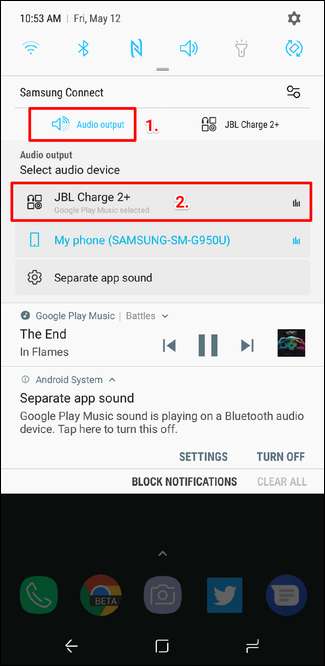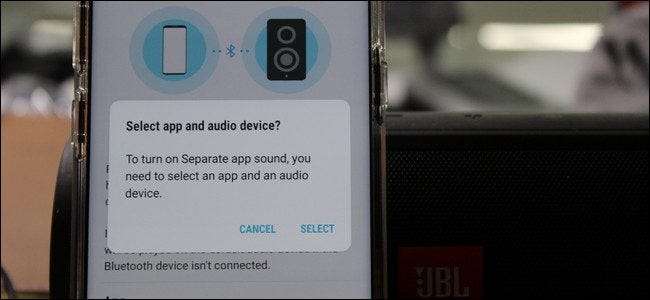
Bluetooth 5.0 er så sejt. Det giver dig mulighed for at gøre ting med Bluetooth-lyd, der har været på vores ønskelister i lang tid - som at adskille lyden fra en bestemt app (f.eks.Musik) og kun afspille den via en Bluetooth-forbindelse og holde anden medielyd (som navigationslyde ) i telefonen.
RELATEREDE: Hvad er synkronisering af medievolumen på Galaxy S8?
Galaxy S8 er den første telefon, der har denne funktion, så den er sandsynligvis en ny for mange brugere - faktisk vil jeg vædde på, at der er en rimelig andel af S8-brugere derude, som måske ikke engang ved, at denne funktion eksisterer! Her er hvad det er, og hvordan man aktiverer det.
På S8 kaldes denne funktion "Separat lydapp", og ved første rødme er det lidt forvirrende, hvad dette endda betyder - det er først, når du graver ind, at det begynder at give mening. For at komme i gang skal du trække beskedskærmen ned og trykke på tandhjulsikonet i øverste højre hjørne.
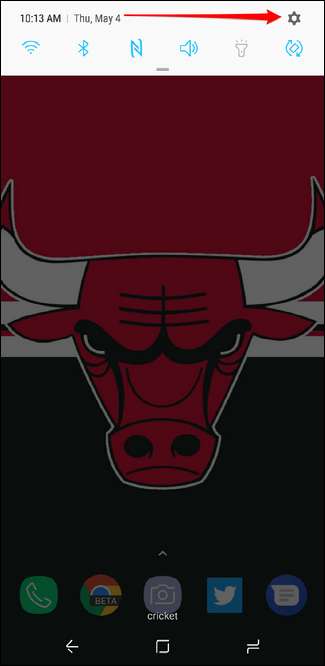
I menuen Indstillinger skal du springe ind i lyde og vibrationer.
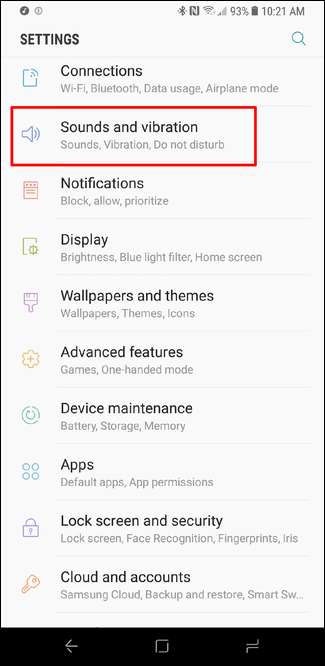
Rul helt til bunden, og vælg Separat lydapp.
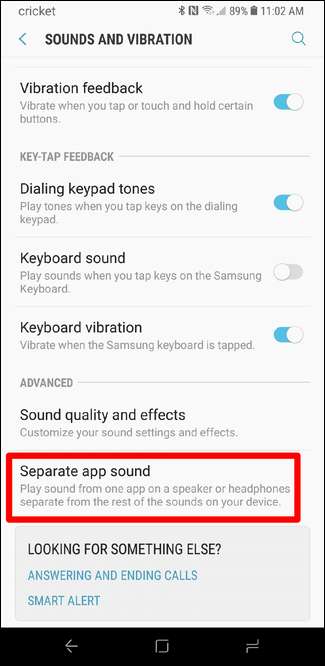
Gå videre og tryk på skifteren i øverste højre hjørne for at aktivere funktionen. En popup vises, der spørger, om du vil vælge en app og en lydenhed. Tryk på "Vælg".
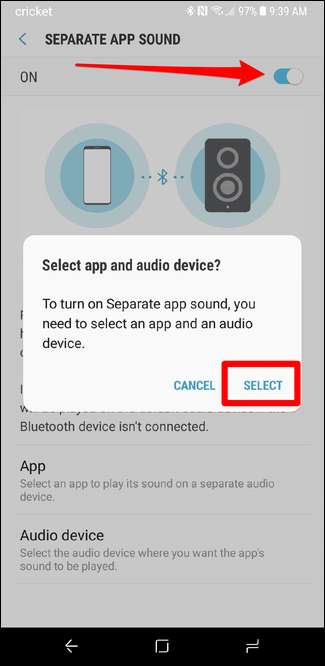
Herfra skal du vælge din app - til denne vejledning bruger jeg Google Play Musik.
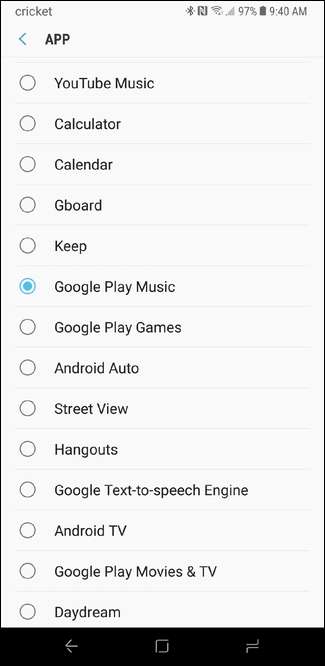
Det næste trin beder dig om at vælge din outputenhed - husk at din Bluetooth-enhed skal være tilsluttet på dette tidspunkt (den vises kun, hvis den er tilsluttet), så hvis du ikke allerede har gjort det, skal du gøre det .
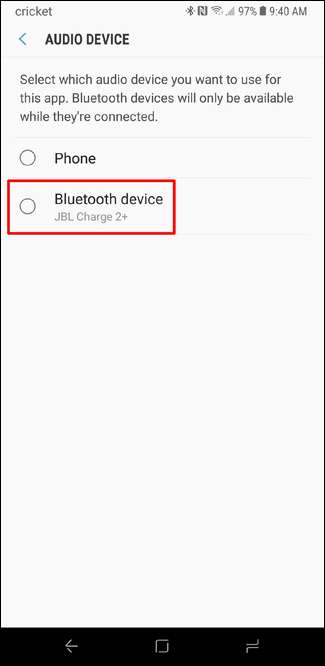
Når du har valgt både appen og outputenheden, skal alt være indstillet. Bare for at sikre dig skal du dog fortsætte med at spille noget fra den app, du valgte ovenfor, og derefter trække beskedskærmen ned igen.
Tryk på "Lydoutput", og sørg for, at "Min telefon" er valgt - dette vil grundlæggende sikre, at din valgte app er det eneste, der kan sende medielyd til Bluetooth-enheden, og alle andre apps vil spille via telefonen.
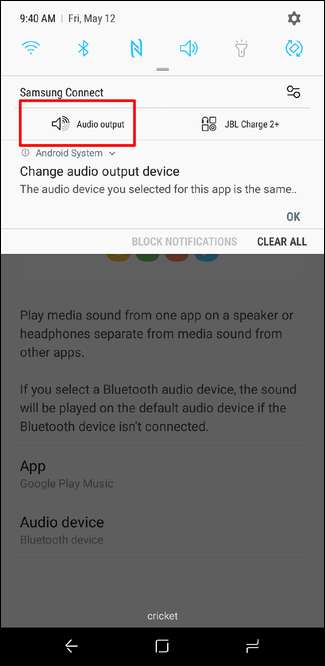
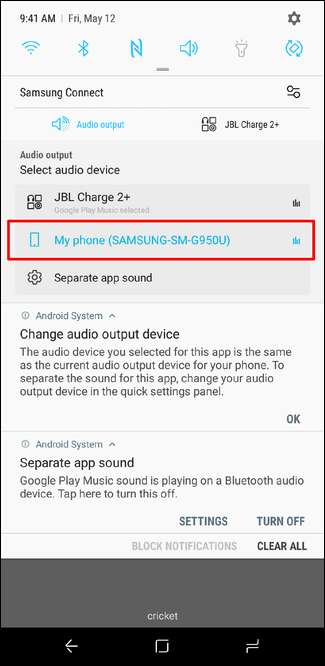
Bemærk: Meddelelseslyd er ikke den samme som medielyd, så dette kommer stadig gennem Bluetooth-enheden.
Det er også værd at bemærke, at hvis du på et hvilket som helst tidspunkt har denne særlige Bluetooth-enhed tilsluttet og vil have en anden app (uden for det forudvalgte i Separat lydapp) til at afspille medielyd over Bluetooth, skal du vælge din Bluetooth-enhed som den primære outputkilde. Du kan nemt gøre dette, mens enheden afspiller lyd ved at trække i beskedskærmen, trykke på "Audio output" og vælge din aktuelt tilsluttede Bluetooth-enhed. Dette afspiller derefter al medielyd via Bluetooth-forbindelsen.